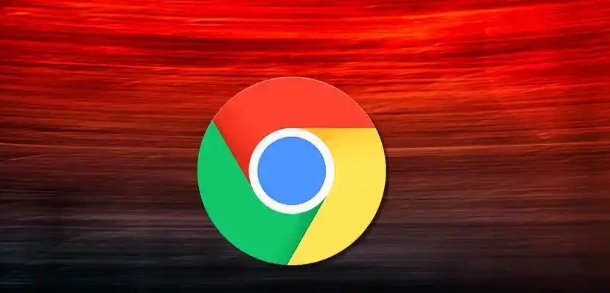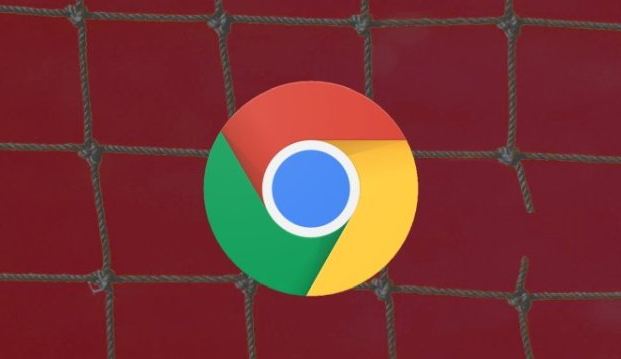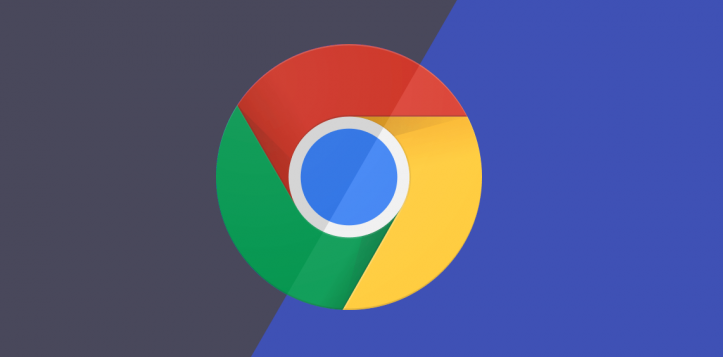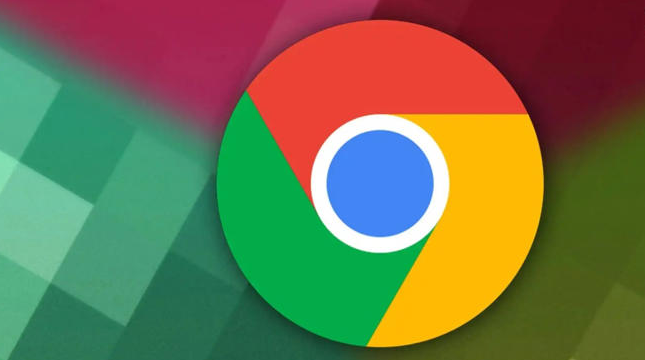
1. 检查用户账户权限:确保当前用户账户具有管理员权限。在Windows系统中,右键点击“此电脑”,选择“管理”,进入“计算机管理”界面。在左侧的“系统工具”中,找到“本地用户和组”,展开后双击“用户”,查看当前用户是否属于“Administrators”组。如果不是管理员账户,可以尝试切换到管理员账户进行安装,或者联系系统管理员提升账户权限。
2. 调整文件夹权限:如果安装包存放的文件夹权限不足,也可能导致安装失败。右键点击安装包所在的文件夹,选择“属性”。在“安全”选项卡中,点击“编辑”按钮。依次选中“Users”组或当前用户,勾选“完全控制”权限,然后点击“应用”和“确定”按钮。这样可以让所有用户对该文件夹具有完全的读写权限,确保安装过程顺利进行。
3. 关闭杀毒软件和防火墙:部分杀毒软件或防火墙可能会阻止Google Chrome安装包的运行。暂时关闭杀毒软件和防火墙,然后再次尝试安装。以Windows自带的Defender防火墙为例,打开“控制面板”,选择“系统和安全”,点击“Windows Defender 防火墙”,在左侧选择“启用或关闭Windows Defender 防火墙”,将“专用”和“公用”网络的防火墙都暂时关闭。安装完成后,记得及时重新开启防火墙和杀毒软件,以保证系统安全。
4. 以管理员身份运行安装程序:找到Google Chrome安装包,右键点击它,选择“以管理员身份运行”。这样可以确保安装程序在最高权限下运行,避免因权限不足而出现安装错误。在弹出的用户账户控制提示框中,点击“是”确认操作。
5. 检查系统文件和注册表:如果之前曾安装过Google Chrome但未完全卸载,可能会导致注册表残留或系统文件冲突。按下Win+R键,输入“regedit”并回车,打开注册表编辑器。在注册表中查找与Google Chrome相关的项,通常位于“HKEY_LOCAL_MACHINE\SOFTWARE\Google”和“HKEY_CURRENT_USER\Software\Google”路径下。仔细检查这些项,删除与Google Chrome相关的残留信息。同时,可以使用系统自带的“磁盘检查”工具来扫描和修复可能损坏的系统文件。打开命令提示符(以管理员身份),输入“chkdsk /f /r”并回车,然后重启电脑让系统自动修复文件错误。